Tworzenie wizualizacji usługi Power BI przy użyciu języka Python
Ten samouczek ułatwia rozpoczęcie tworzenia wizualizacji przy użyciu danych języka Python w programie Power BI Desktop. Możesz użyć kilku z wielu dostępnych opcji i możliwości do tworzenia raportów wizualnych przy użyciu języka Python, biblioteki pandas i biblioteki Matplotlib.
Wymagania wstępne
Wykonaj kroki uruchamiania skryptów języka Python w programie Power BI Desktop , aby:
Zainstaluj język Python na komputerze lokalnym.
Włączanie skryptów języka Python w programie Power BI Desktop.
Zainstaluj biblioteki pandas i Matplotlib języka Python.
Zaimportuj następujący skrypt języka Python do programu Power BI Desktop:
import pandas as pd df = pd.DataFrame({ 'Fname':['Harry','Sally','Paul','Abe','June','Mike','Tom'], 'Age':[21,34,42,18,24,80,22], 'Weight': [180, 130, 200, 140, 176, 142, 210], 'Gender':['M','F','M','M','F','M','M'], 'State':['Washington','Oregon','California','Washington','Nevada','Texas','Nevada'], 'Children':[4,1,2,3,0,2,0], 'Pets':[3,2,2,5,0,1,5] }) print (df)
Tworzenie wizualizacji języka Python w programie Power BI Desktop
Po zaimportowaniu skryptu języka Python wybierz ikonę wizualizacji języka Python w okienku Wizualizacje programu Power BI Desktop.

W wyświetlonym oknie dialogowym Włączanie wizualizacji skryptu wybierz pozycję Włącz.
Na kanwie raportu zostanie wyświetlony symbol zastępczy wizualizacji języka Python, a edytor skryptów języka Python pojawi się w dolnej części okienka środkowego.
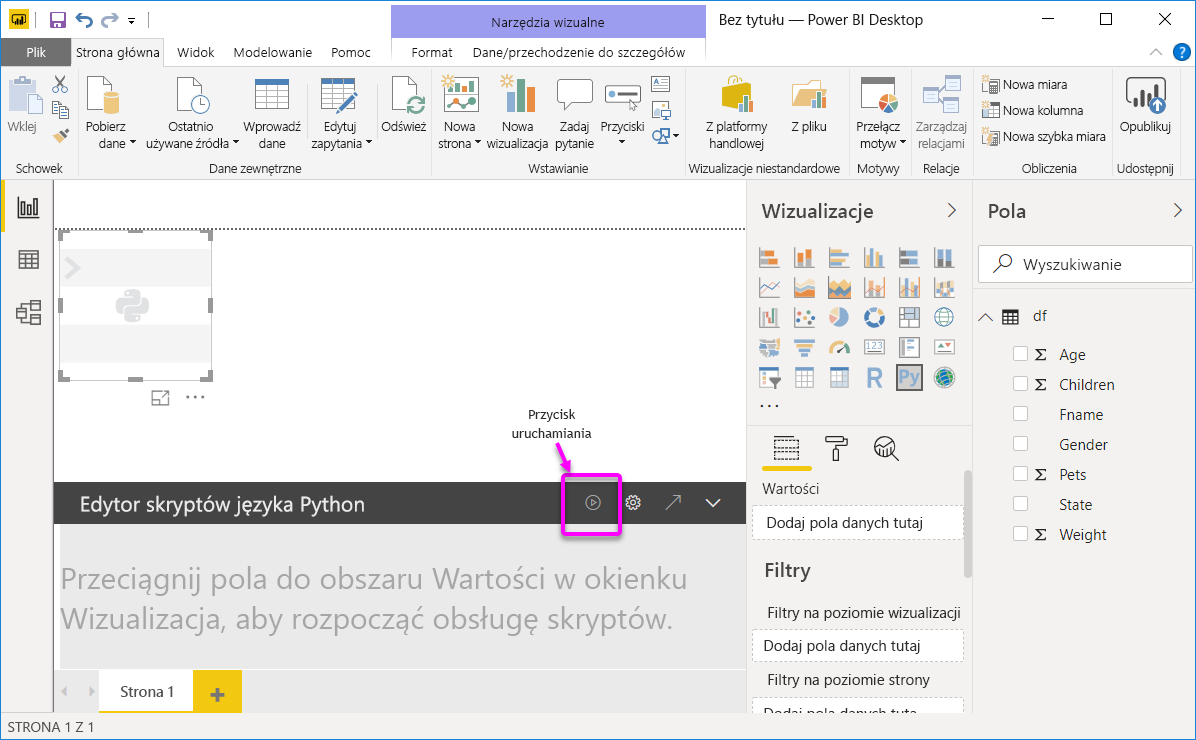
Przeciągnij pola Wiek, Dzieci, Fname, Płeć, Zwierzęta domowe, Stan i Waga do sekcji Wartości, w której jest wyświetlany komunikat Dodawanie pól danych tutaj.

Na podstawie wybranych opcji edytor skryptów języka Python generuje następujący kod powiązania.
- Edytor tworzy ramkę danych zestawu danych z dodanymi polami.
- Domyślna agregacja to Nie sumuj.
- Podobnie jak w przypadku wizualizacji tabeli, pola są grupowane, a zduplikowane wiersze są wyświetlane tylko raz.
Gdy ramka danych jest generowana automatycznie przez wybrane pola, możesz napisać skrypt języka Python, który powoduje wykreślenie na domyślne urządzenie języka Python. Po zakończeniu skryptu wybierz ikonę Uruchom na pasku tytułu edytora skryptów języka Python, aby uruchomić skrypt i wygenerować wizualizację.
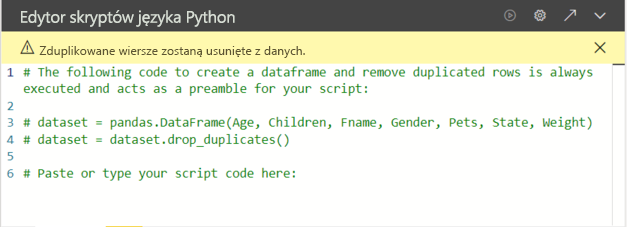
Wskazówki
Skrypt języka Python może używać tylko pól dodanych do sekcji Wartości . Pola można dodawać lub usuwać podczas pracy ze skryptem języka Python. Program Power BI Desktop automatycznie wykrywa zmiany pól. Po wybraniu lub usunięciu pól z sekcji Wartości kod pomocniczy w edytorze skryptów języka Python zostanie automatycznie wygenerowany lub usunięty.
W niektórych przypadkach może nie być konieczne automatyczne grupowanie lub może być konieczne wyświetlenie wszystkich wierszy, w tym duplikatów. W takich przypadkach można dodać pole indeksu do zestawu danych, które powoduje, że wszystkie wiersze są uznawane za unikatowe i uniemożliwiają grupowanie.
Dostęp do kolumn w zestawie danych można uzyskać przy użyciu ich nazw. Możesz na przykład kodować
dataset["Age"]w skryscie języka Python, aby uzyskać dostęp do pola wiekowego.Program Power BI Desktop ponownie utworzy wizualizację po wybraniu pozycji Uruchom na pasku tytułu edytora skryptów języka Python lub za każdym razem, gdy nastąpi zmiana danych z powodu odświeżania, filtrowania lub wyróżniania danych.
Po uruchomieniu skryptu języka Python, który powoduje wystąpienie błędu, wizualizacja języka Python nie jest wykreśliowana, a na kanwie pojawi się komunikat o błędzie. Aby uzyskać szczegółowe informacje o błędzie, wybierz pozycję Zobacz szczegóły w komunikacie.
Aby uzyskać większy widok wizualizacji, możesz zminimalizować edytor skryptów języka Python.
Utwórz wykres punktowy
Utwórz wykres punktowy, aby sprawdzić, czy istnieje korelacja między wiekiem a wagą.
W edytorze skryptów języka Python w obszarze Wklej lub wpisz tutaj kod skryptu, wprowadź następujący kod:
import matplotlib.pyplot as plt dataset.plot(kind='scatter', x='Age', y='Weight', color='red') plt.show()Okienko edytora skryptów języka Python powinno teraz wyglądać podobnie jak na poniższej ilustracji:

Kod importuje bibliotekę Matplotlib, która kreśli i tworzy wizualizację.
Wybierz przycisk Uruchom skrypt, aby wygenerować następujący wykres punktowy w wizualizacji języka Python.
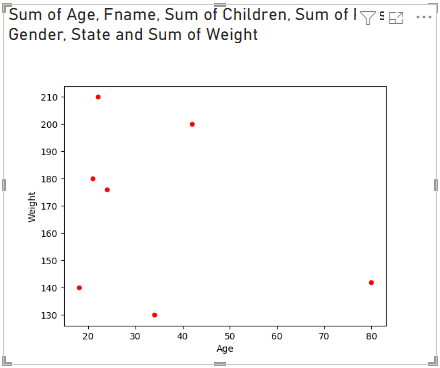
Tworzenie wykresu liniowego z wieloma kolumnami
Utwórz wykres liniowy dla każdej osoby, która pokazuje ich liczbę dzieci i zwierząt domowych.
W obszarze Wklej lub wpisz tutaj kod skryptu, usuń lub oznacz jako komentarz poprzedni kod i wprowadź następujący kod w języku Python:
import matplotlib.pyplot as plt ax = plt.gca() dataset.plot(kind='line',x='Fname',y='Children',ax=ax) dataset.plot(kind='line',x='Fname',y='Pets', color='red', ax=ax) plt.show()Wybierz przycisk Uruchom, aby wygenerować następujący wykres liniowy z wieloma kolumnami:
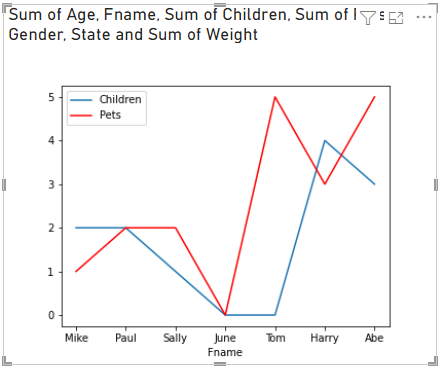
Tworzenie wykresu słupkowego
Utwórz wykres słupkowy dla wieku każdej osoby.
W obszarze Wklej lub wpisz tutaj kod skryptu, usuń lub oznacz jako komentarz poprzedni kod i wprowadź następujący kod w języku Python:
import matplotlib.pyplot as plt dataset.plot(kind='bar',x='Fname',y='Age') plt.show()Wybierz przycisk Uruchom, aby wygenerować następujący wykres słupkowy:
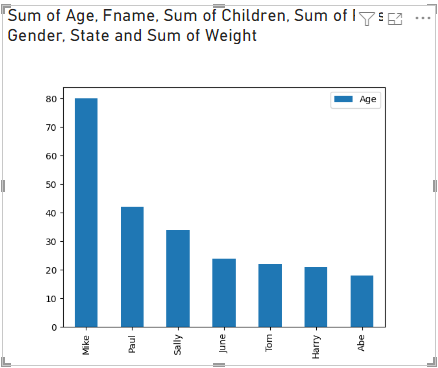
Ograniczenia
Wizualizacje języka Python w programie Power BI Desktop mają następujące ograniczenia:
Dane używane przez wizualizację języka Python do kreślenia są ograniczone do 150 000 wierszy. Jeśli wybrano więcej niż 150 000 wierszy, na obrazie zostanie wyświetlony tylko 150 000 pierwszych wierszy. Dane wejściowe mają również limit wynoszący 250 MB.
Jeśli wejściowy zestaw danych wizualizacji języka Python zawiera kolumnę zawierającą wartość ciągu dłuższą niż 32 766 znaków, ta wartość jest obcięta.
Wszystkie wizualizacje języka Python są wyświetlane w rozdzielczości 72 DPI.
Jeśli obliczenie wizualizacji języka Python przekracza pięć minut, limit czasu wykonywania powoduje wystąpienie błędu.
Podobnie jak w przypadku innych wizualizacji programu Power BI Desktop, jeśli wybierzesz pola danych z różnych tabel bez zdefiniowanej relacji między nimi, wystąpi błąd.
Wizualizacje języka Python są odświeżane po aktualizacjach danych, filtrowaniu i wyróżnianiu. Sam obraz nie jest interaktywny.
Wizualizacje języka Python reagują na wyróżnianie elementów w innych wizualizacjach, ale nie można wybierać elementów w wizualizacji języka Python w celu filtrowania krzyżowego innych elementów.
Tylko wykresy do domyślnego wyświetlania urządzenia w języku Python są wyświetlane poprawnie na kanwie. Unikaj jawnego używania innego urządzenia wyświetlanego w języku Python.
Wizualizacje języka Python nie obsługują zmieniania nazw kolumn wejściowych. Kolumny są określane przez ich oryginalne nazwy podczas wykonywania skryptu.
Zabezpieczenia
Wizualizacje języka Python używają skryptów języka Python, które mogą zawierać kod, który ma zagrożenia bezpieczeństwa lub prywatności. Podczas pierwszej próby wyświetlenia lub interakcji z wizualizacją języka Python zostanie wyświetlone ostrzeżenie o zabezpieczeniach. Włącz wizualizacje języka Python tylko wtedy, gdy ufasz autorowi i źródle lub po przejrzeniu i zrozumieniu skryptu języka Python.
Licencjonowanie
Wizualizacje języka Python wymagają licencji usługi Power BI Pro lub Premium na użytkownika (PPU) do renderowania w raportach, odświeżaniu, filtrowaniu i filtrowaniu krzyżowym. Użytkownicy bezpłatnej usługi Power BI mogą korzystać tylko z kafelków, które są im udostępniane w obszarach roboczych Premium.
W poniższej tabeli opisano możliwości wizualizacji języka Python na podstawie licencjonowania.
| Tworzenie wizualizacji języka Python w programie Power BI Desktop | Tworzenie raportów usługa Power BI za pomocą wizualizacji języka Python | Wyświetlanie wizualizacji języka Python w raportach | |
|---|---|---|---|
| Gość (power BI embedded) | Obsługiwane | Nieobsługiwane | Obsługiwane tylko w pojemności Premium/Azure |
| Dzierżawa niezarządzana (domena nie została zweryfikowana) | Obsługiwane | Nieobsługiwane | Nieobsługiwane |
| Zarządzana dzierżawa z bezpłatną licencją | Obsługiwane | Nieobsługiwane | Obsługiwane tylko w pojemności Premium |
| Dzierżawa zarządzana z licencją Pro lub PPU | Obsługiwane | Obsługiwane | Obsługiwane |
Aby uzyskać więcej informacji na temat licencji usługi Power BI Pro i różnic między licencjami bezpłatnymi, zobacz Kupowanie i przypisywanie licencji użytkowników usługi Power BI Pro.
Powiązana zawartość
Ten samouczek ledwo rysuje powierzchnię opcji i możliwości tworzenia raportów wizualnych przy użyciu języka Python, biblioteki pandas i biblioteki Matplotlib. Aby uzyskać więcej informacji, zobacz następujące zasoby:
- Dokumentacja w witrynie internetowej matplotlib .
- Samouczek biblioteki Matplotlib: przewodnik podstawowy dotyczący używania biblioteki Matplotlib z językiem Python
- Samouczek biblioteki Matplotlib — biblioteka Matplotlib języka Python z przykładami
- Dokumentacja interfejsu API biblioteki Pandas
- Wizualizacje języka Python w usługa Power BI
- Używanie wizualizacji języka Python w usłudze Power BI
- Kompleksowy samouczek dotyczący skryptów języka Python
Aby uzyskać więcej informacji na temat języka Python w usłudze Power BI, zobacz: